Cómo ver el plan de energía activo en Windows 10
Si desea verificar qué plan de energía está actualmente activo(check which power plan is currently active) en su computadora portátil o de escritorio con Windows 10, esta publicación lo ayudará. Hemos cubierto algunas opciones simples en esta publicación para ver el plan de energía activo y otros planes de energía (como Equilibrado, Personalizado, Alto rendimiento , etc.). La publicación incluye funciones integradas de Windows 11/10 , así como herramientas de terceros.
Ver (View)plan de energía(Power Plan) activo en Windows 11/10
Estas son las opciones que tienes:
- A través de Opciones de energía
- Uso del símbolo del sistema
- Uso de Windows PowerShell
- Uso de la aplicación PowerPlanSwitcher Microsoft Store
- Uso del software Switch Power Scheme.
Revisemos todas estas opciones una por una.
1] A través de Opciones de energía
Esta es una de las opciones más sencillas para comprobar el plan de energía activo en Windows 10 . Aquí están los pasos:
- Use la tecla de acceso rápido Win+I para abrir la aplicación Configuración
- Haga clic en la categoría Sistema(System)
- Acceder a la página de encendido y suspensión(Power & sleep)
- Haga clic en la opción Configuración de energía adicional(Additional power settings) disponible en la parte derecha
Alternativamente, puede abrir Control Panel > Power Options .

Esto abrirá una ventana separada de Opciones(Options) de energía donde verá el plan de energía activo ya seleccionado. Otros planes de energía también serán visibles allí.
2] Uso del símbolo del sistema
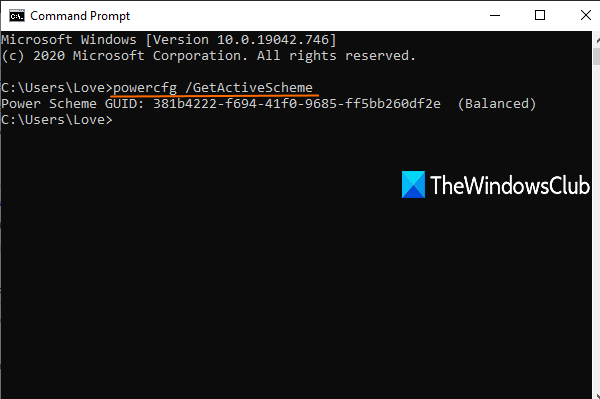
Hay una utilidad integrada en Windows 10 llamada Powercfg.exe que se puede usar con la ventana del símbolo del sistema(Command Prompt) para ver el plan de energía activo. Estos son los pasos:
- Escriba cmd en el cuadro de búsqueda y presione Entrar(Enter) para abrir la ventana del símbolo del sistema
- Escribe
powercfg /GetActiveSchemecomando y presiona Enter.
Esto le mostrará el plan de energía activo junto con el GUID del esquema de energía(Power Scheme GUID) .
3] Windows PowerShell
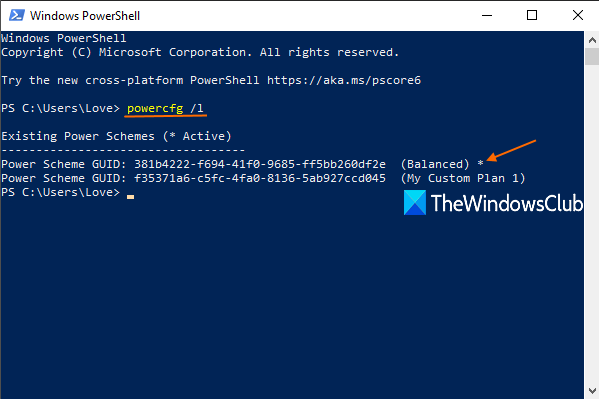
Al igual que el símbolo del sistema(Command Prompt) , puede usar Windows PowerShell para mostrar un plan de energía activo con la ayuda de la utilidad Powercfg . Los pasos son los siguientes:
- Escriba powershell y presione la tecla Intro(Enter) para abrir Windows PowerShell
- Ejecute
powercfg /Lel comando en Windows PowerShell.
Esto mostrará la lista de todos los planes de energía disponibles.
El primero con el símbolo de asterisco(asterisk symbol) será el plan de energía activo.
4] Uso de la aplicación PowerPlanSwitcher Microsoft Store
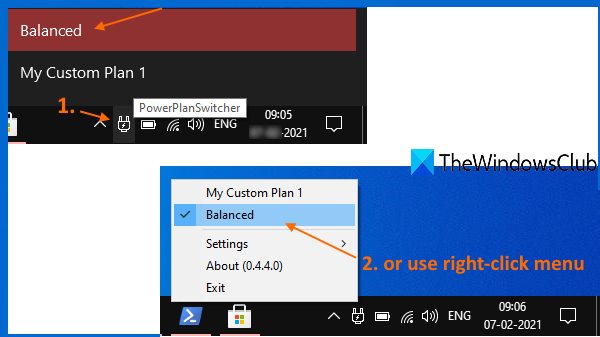
Si lo desea, también puede usar esta aplicación gratuita PowerPlanSwitcher disponible en Microsoft Store para ver el plan de energía activo y otros planes de energía. Aunque la aplicación es principalmente útil para cambiar de un plan de energía a otro, también muestra el plan de energía actualmente activo.
Después de la instalación, inicie la aplicación y comenzará a ejecutarse en la bandeja del sistema de la barra de tareas(Taskbar) .
A continuación, haga clic en el icono de la bandeja del sistema y mostrará el plan de energía activo y otros planes.
Alternativamente, también puede hacer clic con el botón derecho en el ícono de la bandeja y mostrará el plan de energía actual con una marca de verificación y otros planes de energía.
5] Uso del(Using Switch Power Scheme) software Switch Power Scheme
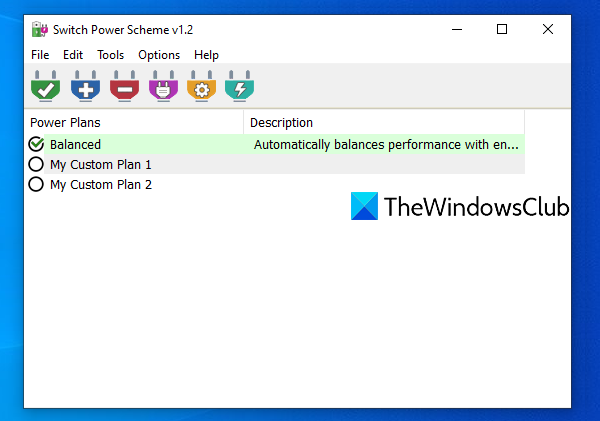
Switch Power Scheme es un software gratuito y portátil. También es una opción más sencilla para ver el plan de energía activo en Windows 11/10 . La interfaz de esta herramienta le mostrará los planes de energía actuales y otros.
Hay muchas otras características proporcionadas por esta herramienta. Por ejemplo, puede usarlo para eliminar un plan de energía(delete a power plan) , crear un nuevo plan de energía, importar planes de energía y más.
Abra la página de inicio de esta herramienta(homepage of this tool) y descárguela. Extraiga el archivo zip descargado en una carpeta. Acceda a esa carpeta y ejecute su archivo EXE para abrir su interfaz. Allí, mostrará todos los planes de energía disponibles y el plan de energía activo. También puede utilizar otras opciones disponibles según sus necesidades.
Leer(Read) : Cómo habilitar el plan de energía de máximo rendimiento en Windows .
Espero(Hope) que estas opciones te sean útiles.
Related posts
Cómo cambiar el plan de energía en Windows 10
No se puede imprimir después de un Blackout or Power Outage en Windows 10
Change Sleep Timeout usando la línea PowerCFG command en Windows 10
Establecer el tiempo de espera del monitor usando la línea PowerCFG command en Windows 10
Conserve, Extend, Prolong Laptop Battery Life or Power en Windows 10
No se puede conectar al Xbox Live; Fix Xbox Live Networking issue en Windows 10
Cómo solucionar un error de "sobrevoltaje en el puerto USB" en Windows 10
Best gratis Molecular Modeling software para Windows 10
Cómo deshabilitar Automatic Driver Updates en Windows 10
Create Notas simples con PeperNote para Windows 10
GRATIS Battery Limiter software PARA Windows 10
Hide Toolbars option en Taskbar Context Menu en Windows 10
¿Activar el inicio rápido que falta en las opciones de energía de Windows 8/10?
Top 3 Reddit apps para Windows 10 que están disponibles en Windows Store
Explicando Modern Setup Host en Windows 10. ¿Es seguro?
Best libre Barcode Scanner software para Windows 10
Long Path Fixer tool arreglará los errores largos Path Too en Windows 10
New Características en Windows 10 version 20H2 October 2020 Update
Cómo hacer cumplir Google SafeSearch en Microsoft Edge en Windows 10
Lanzar archivos fácilmente con MyLauncher para computadoras Windows 10
